Intersection Observer API로 무한 스크롤 구현하기
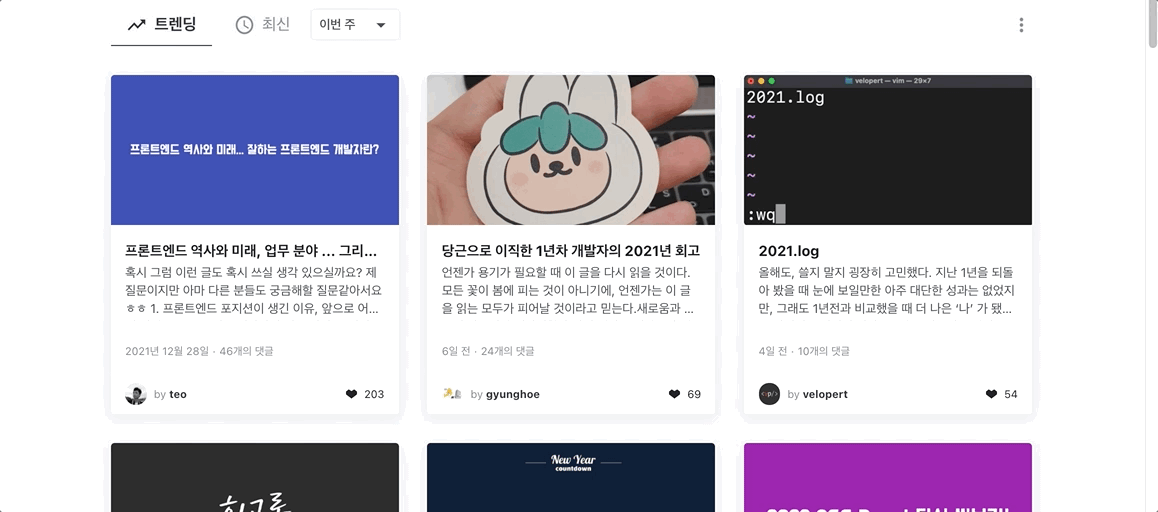
Infinite Scroll
무한 스크롤은 말 그대로 스크롤을 무한으로 할 수 있는 기능을 말하며, 페이지의 최하단에 도달했을 때 신규 콘텐츠를 로드하는 식으로 동작합니다. 페이지네이션(Pagination)과 함께 많은 콘텐츠를 사용자에게 제공하는 사용자 경험(UX) 방식으로 무엇이 더 나은 방식이다라기 보다는 서로가 장단점을 가지고 있습니다. 이번에는 무한 스크롤을 만들어 보는 시간이니, 무한 스크롤에 대해서만 장단점을 살펴보겠습니다.
무한 스크롤의 장점
- 콘텐츠 탐색이 간단하며, 별도의 추가 동작(페이지 버튼 클릭 등)이 필요 없습니다.
- 모바일 환경(터치 스크린) 또는 세로로 긴 화면을 보유한 디바이스에서 강점을 갖습니다.
무한 스크롤의 단점
- 한 페이지 내에 많은 콘텐츠가 로드 되므로, 페이지 성능이 느려집니다.
- 많은 컨텐츠 로드 후, 눈여겨봤던 콘텐츠로 다시 돌아가기 어렵습니다.
- 사이트 하단(Footer)을 찾기 어려워집니다.
페이지네이션의 장단점은 추후 페이지네이션을 구현해 보는 내용을 다룰 때 살펴보도록 하겠습니다! 😆

오늘은 개인적으로 좋아하는 걸그룹 에스파의 윈터님으로 예제를 준비했습니다 ❄️
Prerequisite
Intersection Observer API
Web API 중 하나인 교차 관찰자(Intersection Observer)를 사용해 무한 스크롤을 구현해 볼 생각입니다. 교차 관찰자는 기본적으로 관찰 중인 요소(Element)가 뷰포트(Viewport)와 교차하고 있는지를 감지하는 API인데, 좀 더 쉽게 설명하자면 관찰 중인 요소가 사용자가 보는 화면 영역 내에 들어왔는지를 알려주는 API입니다.
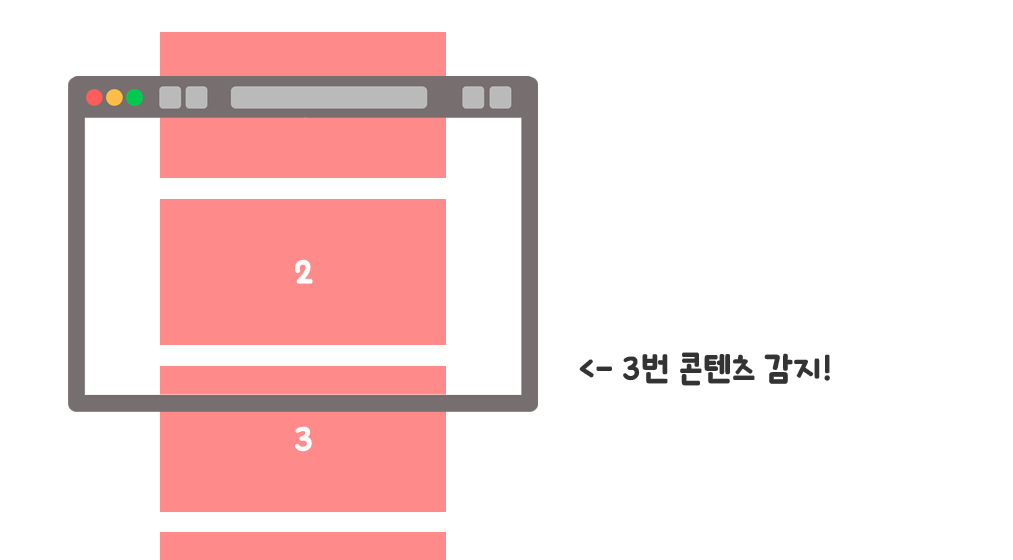
사용 방법은 간단합니다. 먼저 new IntersectionObserver(callback, options)로 관찰자 객체를 생성한 후, 관찰 대상을 지정하여 관찰을 시작하면 됩니다. 관찰자 객체를 생성할 때 옵션은 필수가 아니지만, 다음 세 가지 옵션을 설정 가능합니다.
- root: 관찰 대상이 화면에 들어왔음을 감지하는 영역이며, 기본값은 null(Viewport)입니다.
- rootMargin: 관찰 대상을 감지하는 영역을 바깥 범위(Margin)까지 확장합니다. 기본값은 상우하좌 순으로 '0px 0px 0px 0px'이며, 옵션값을 지정할 때는 문자열로 단위와 함께 작성해야 합니다.
- threshold: 관찰 대상이 화면 내에 얼마나 들어 왔을 때 콜백 함수를 호출할 지 결정하는 값으로써 기본값은 0(0%)입니다. 최대 1(100%)까지 지정 가능하며, 0.6이라 하면 대상이 화면에 60% 이상 보이기 시작할 때 콜백 함수를 호출합니다.
관찰 대상이 화면 내에 70% 이상 들어 왔을 때 콜백 함수를 호출하고 싶다면 이렇게 작성하면 됩니다.
const io = new IntersectionObserver(콜백함수, { threshold: 0.7 });
io.observe(감지/관찰할 요소);옵션과 함께 전달인자로 작성하는 콜백 함수는 entries와 io를 매개변수로 갖습니다. entries는 관찰 중인 모든 대상을 담은 배열이며, 요소 각각을 참조하기 위해서는 forEach를 이용해 개별적으로 접근해야 합니다. 그리고 io는 관찰하고 있는 관찰자 객체입니다.
const callback = (entries, io) => {
entries.forEach((entry) => {
// 화면 안에 요소가 들어왔는지 체크
if (entry.isIntersecting) {
// 기존 관찰하던 요소는 더 이상 관찰하지 않음
io.unobserve(entry.target);
// TODO: 새로운 컨텐츠 추가
// TODO: 새로운 컨텐츠의 마지막 요소를 관찰 시작
}
});
};entry 객체는 관찰 중인 요소 각각에 대한 관찰 정보를 담고 있으며, 해당 요소가 화면 내에 감지되었는지, 그렇다면 어느 좌표에 위치하고 있는지 등을 확인할 수 있습니다. 이 외에도 entry 객체는 많은 정보를 갖고 있으니, 직접 출력해 보면서 값을 확인해 보세요!
본문은 무한 스크롤 구현을 소개하는 글이므로, Intersection Observer에 대해 자세히 다루지 않습니다. MDN 문서를 포함해 정리가 잘 되어 있는 블로그가 많기 때문에 궁금한 분들은 따로 확인해 보시면 좋을 것 같습니다. 👏
Scroll 이벤트로도 처리할 수 있지 않을까?
대답은 Yes입니다. 교차 관찰자(Intersection Observer)가 나오기 이전에는 window 객체에 scroll 이벤트를 연결하여 특정 지점까지 스크롤되었을 때, 다음 콘텐츠를 불러오는 식으로 무한 스크롤을 구현했습니다. 하지만 스크롤을 진행하는 순간마다 이벤트가 호출되어 메인 스레드 성능에 좋지 않았고, 쓰로틀(Throttle)과 같은 최적화 작업이 늘 동반되어야 했습니다.
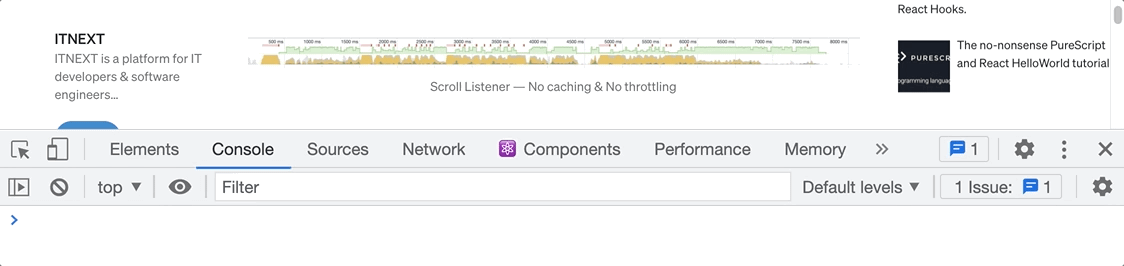
최적화를 하지 않았다면, 위 그림처럼 스크롤할 때마다 이벤트가 계속해서 발생했을 겁니다. 하지만 scroll 이벤트와 달리 교차 관찰자는 메인 스레드와 별개로 비동기적으로 실행되기 때문에, 별도의 최적화가 없더라도 기본적으로 훨씬 빠른 퍼포먼스를 보여 줍니다.
Skeleton UI
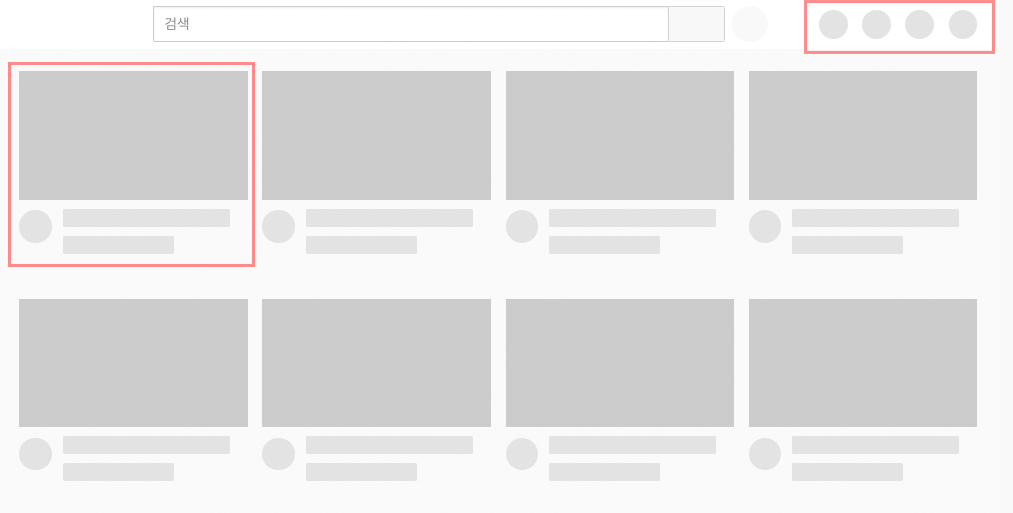
유튜브를 접속해 보면 로딩 중임을 알려주는 회색조의 애니메이션 요소를 본 적이 있을 거예요. 이를 스켈레톤 UI라 부르는데, 사용자들에게 데이터가 로드되고 있음을 알려줍니다. 스켈레톤 요소는 실제 로드될 콘텐츠와 유사한 모양으로 배치되기 때문에, 사용자에게 해당 위치에 어떤 데이터가 불러와질 것인지 예측 가능하게 하여 응답성이 더 빠르게끔 느낄 수 있게 합니다.
이런 장점이 있어 화면에 로딩 스피너를 띄우는 대신 스켈레톤 요소를 그리는 것이 무조건 좋다 생각할 수 있지만, 스켈레톤을 만들 때 들어가는 비용(CSS 애니메이션 또는 이미지)도 있기 때문에 만들고자 하는 잘 고려해야 합니다.
예제로 준비한 HTML/CSS 코드
반응형은 크게 고려하지 않고, 한 줄에 4개의 카드(이미지+텍스트)가 나타나도록 간단하게 디자인했습니다.
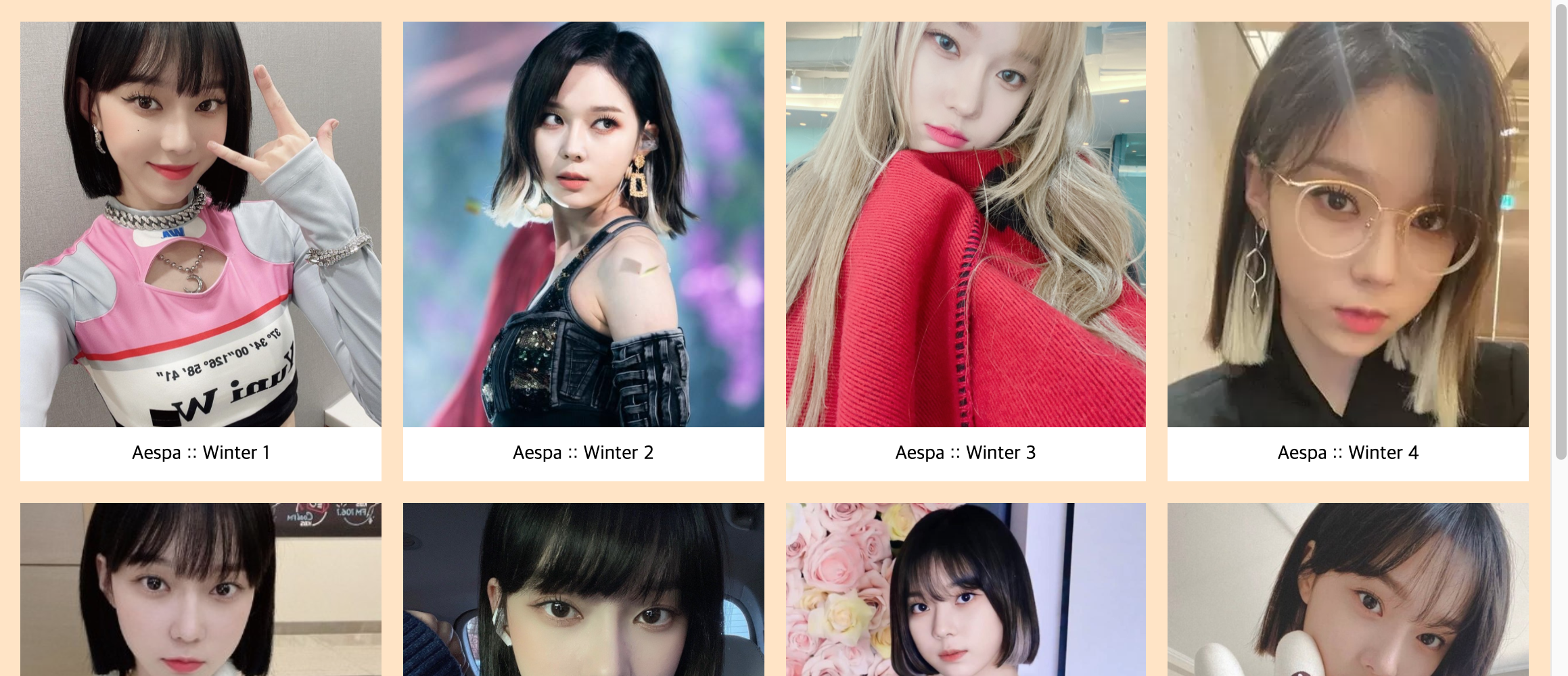
HTML
<!DOCTYPE html>
<html lang="ko">
<head>
<meta charset="UTF-8" />
<title>Infinite Scroll</title>
<!-- Styles -->
<link rel="stylesheet" href="style.css" />
</head>
<body>
<ul class="card-list">
<li class="card">
<img class="card__image" src="images/winter-1.jpeg" alt="에스파 윈터" />
<p class="card__text">Aespa :: Winter 1</p>
</li>
<li class="card">
<img class="card__image" src="images/winter-2.jpeg" alt="에스파 윈터" />
<p class="card__text">Aespa :: Winter 2</p>
</li>
<li class="card">
<img class="card__image" src="images/winter-3.jpeg" alt="에스파 윈터" />
<p class="card__text">Aespa :: Winter 3</p>
</li>
<li class="card">
<img class="card__image" src="images/winter-4.jpeg" alt="에스파 윈터" />
<p class="card__text">Aespa :: Winter 4</p>
</li>
<li class="card">
<img class="card__image" src="images/winter-5.jpeg" alt="에스파 윈터" />
<p class="card__text">Aespa :: Winter 5</p>
</li>
<li class="card">
<img class="card__image" src="images/winter-6.jpeg" alt="에스파 윈터" />
<p class="card__text">Aespa :: Winter 6</p>
</li>
<li class="card">
<img class="card__image" src="images/winter-7.jpeg" alt="에스파 윈터" />
<p class="card__text">Aespa :: Winter 7</p>
</li>
<li class="card">
<img class="card__image" src="images/winter-8.jpeg" alt="에스파 윈터" />
<p class="card__text">Aespa :: Winter 8</p>
</li>
</ul>
<!-- Scripts -->
<script src="app.js"></script>
</body>
</html>CSS
* {
margin: 0;
padding: 0;
box-sizing: border-box;
}
.card-list {
width: 100%;
height: 500px;
padding: 0.5rem;
overflow-y: scroll;
background: bisque;
}
.card,
.skeleton {
width: 25%;
padding: 0.5rem;
float: left;
list-style: none;
}
.card__image {
display: block;
width: 100%;
height: 300px;
object-fit: cover;
}
.card__text,
.skeleton__text {
height: 40px;
text-align: center;
line-height: 40px;
background: #fff;
font-size: 0.9rem;
}
.skeleton__image {
width: 100%;
height: 300px;
animation: skeleton-gradient 3s linear infinite;
}
@keyframes skeleton-gradient {
0% {
background: rgb(212, 212, 212);
}
50% {
background: rgb(128, 128, 128);
}
100% {
background: rgb(212, 212, 212);
}
}
.spinner {
margin: 0 auto;
display: block;
width: 150px;
}Coding Start
필요한 변수 선언 & 함수 정의
우리는 스크롤이 사이트 하단에 도달했을 때 스켈레톤 UI와 로딩 스피너를 띄워야 하기 때문에, 미리 생성해서 변수에 담아 둡니다. 무한 스크롤을 통해 매 순간 8장의 신규 이미지를 로드할 것이기에, 그 자리를 잠시 동안 대신할 수 있는 8개의 스켈레톤 요소를 생성합니다. 저는 조금이라도 재사용할 만한 부분이 있으면, 일단 함수로 만드는 편이라 스켈레톤 요소와 스피너 요소를 생성하는 함수를 추가로 구현했습니다.
const makeSpinner = () => {
const spinner = document.createElement('div');
const spinnerImage = document.createElement('img');
spinner.classList.add('loading');
spinnerImage.setAttribute('src', 'images/spinner.gif');
spinnerImage.classList.add('spinner');
spinner.appendChild(spinnerImage);
return spinner;
};
const makeSkeleton = () => {
const skeleton = document.createElement('li');
const skeletonImage = document.createElement('div');
const skeletonText = document.createElement('p');
skeleton.classList.add('skeleton');
skeletonImage.classList.add('skeleton__image');
skeletonText.classList.add('skeleton__text');
skeletonText.textContent = ' ';
skeleton.appendChild(skeletonImage);
skeleton.appendChild(skeletonText);
return skeleton;
};
const list = document.querySelector('.card-list');
const items = document.querySelectorAll('.card');
const skeletonItems = Array.from({ length: items.length }, () =>
makeSkeleton()
);
const spinner = makeSpinner();4개의 변수는 각각 다음의 요소들을 담고 있습니다.
- list: 이후 새로운 요소를 추가할 때 사용될 부모 요소입니다.
- items: 현재 화면에 출력되고 있는 카드 아이템들을 담은 배열입니다. (최초 8개의 아이템)
- skeletonItems: 8개의 스켈레톤 요소를 담고 있는 배열입니다.
- spinner: 신규 콘텐츠 로드 중 스켈레톤 UI와 함께 출력할 스피너 요소입니다.
로딩 관련 기능 구현
새로운 콘텐츠를 불러오는 로딩 작업이 시작되면 스켈레톤 UI와 스피너를 화면에 보이고, 로딩이 종료되면 해당 요소들을 화면에서 제거합니다. 이렇게 로딩과 관련된 기능들도 각각 함수로 구현했습니다. 그리고 로딩이 종료되면서 추가될 새로운 콘텐츠는 addNewContent 함수에서 처리하는데, 데이터를 별도로 받아 오는 API가 없기 때문에 최초에 사용되는 8장의 이미지를 복사해서 재사용했습니다.
const addSkeleton = () => {
skeletonItems.forEach((item) => list.appendChild(item));
};
const removeSkeleton = () => {
skeletonItems.forEach((item) => list.removeChild(item));
};
const loadingStart = () => {
addSkeleton();
list.appendChild(spinner);
};
const loadingFinish = () => {
removeSkeleton();
list.removeChild(spinner);
};
const addNewContent = () => {
items.forEach((item) => list.appendChild(item.cloneNode(true)));
};만약 백엔드와의 통신을 통해 데이터를 받아올 수 있다면, 비동기 문법을 사용해서 데이터를 받은 후 띄우는 식으로 처리하면 됩니다.
Intersection Observer 연결
Intersection Observer 객체를 만든 후에는 관찰(observe)할 요소를 결정해야 하는데, 어차피 사이트 최하단에는 마지막 아이템 요소가 있을 것이기에, 이에 대해서만 관찰하도록 처리했습니다. 그리고 신규 콘텐츠가 로드된 이후에는 기존에 관찰하던 요소를 더 이상 관찰하지 않도록 취소(unobserve)하고, 새로 추가된 마지막 요소를 관찰 시작해야 합니다. 이 과정은 계속해서 반복되기 때문에 observeLastItem이라는 함수를 추가로 구현했습니다.
const ioCallback = (entries, io) => {
entries.forEach((entry) => {
if (entry.isIntersecting) {
io.unobserve(entry.target);
loadingStart();
setTimeout(() => {
addNewContent();
loadingFinish();
observeLastItem(io, document.querySelectorAll('.card'));
}, 2000);
}
});
};
const observeLastItem = (io, items) => {
const lastItem = items[items.length - 1];
io.observe(lastItem);
};
const io = new IntersectionObserver(ioCallback, { threshold: 0.7 });
observeLastItem(io, items);콜백 함수 뒷 부분에 setTimeout 함수가 보이는데, 이는 비동기 통신을 최대한 따라 하기 위해 사용했습니다.
최종 결과
이렇게 길지 않은 코드로 간단하게 스켈레톤 UI를 적용한 무한 스크롤을 구현해 봤습니다.
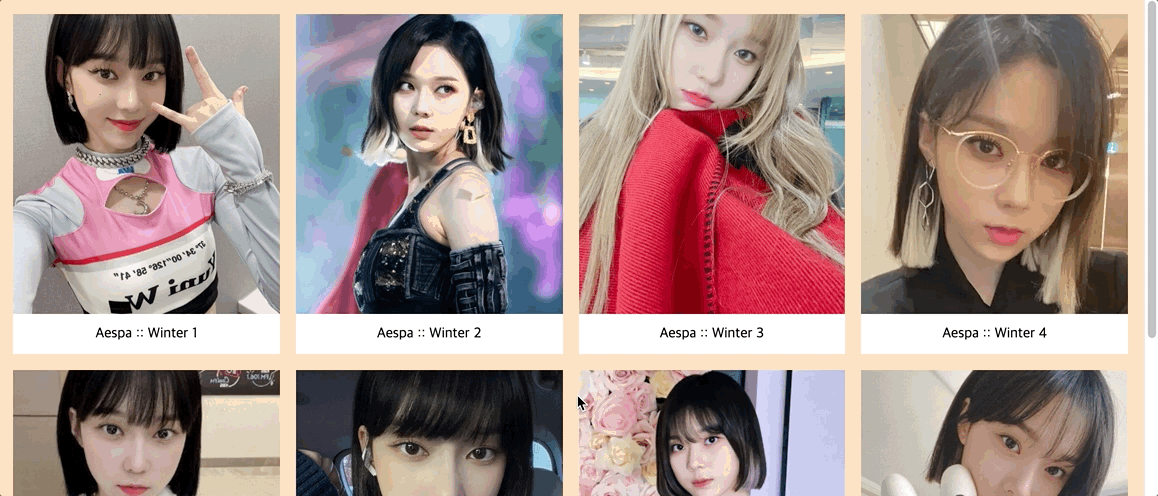
그나저나 예제를 만들면서도 들었고, 이렇게 글을 쓰면서도 드는 생각이지만 윈터 정말 예쁘네요. 나중에 사이드 프로젝트 주제로 에스파 팬페이지를 만들어 볼 수도..? 💦
예제에 사용된 코드는 Git 저장소에서 확인 가능합니다 ❤️
References
'🌈 기술스택 > JavaScript' 카테고리의 다른 글
| Slick 같은 무한 루프 슬라이드 만들기 (1) | 2022.01.09 |
|---|---|
| 간단한 페이지네이션 구현하기 (0) | 2022.01.07 |
| 마우스로 터치 스크롤 구현하기 (1) | 2022.01.04 |
| 비동기 처리를 위한 문법 (Promise) (0) | 2021.10.08 |
| 자바스크립트에 동시성을 부여하는 이벤트 루프 (0) | 2021.10.07 |
댓글
이 글 공유하기
다른 글
-
Slick 같은 무한 루프 슬라이드 만들기
Slick 같은 무한 루프 슬라이드 만들기
2022.01.09 -
간단한 페이지네이션 구현하기
간단한 페이지네이션 구현하기
2022.01.07 -
마우스로 터치 스크롤 구현하기
마우스로 터치 스크롤 구현하기
2022.01.04 -
비동기 처리를 위한 문법 (Promise)
비동기 처리를 위한 문법 (Promise)
2021.10.08